개요:
새로운 Windows 11을 탐색하고 싶지만 컴퓨터가 너무 오래되어 Windows 11 최소 요구 사항을 충족하지 못한다는 사실을 알게 된 경우에는 어떻게 하시겠습니까? 새 컴퓨터를 구입하는 것이 유일한 해결책이라고 생각할 수도 있습니다. 여기,돈을 절약할 수 있는 기회가 있습니다. 아래 가이드를 통해 EaseUS OS2Go가 설치된 구형 PC에 Windows 11을 설치하는 방법을 확인하십시오.
| 해결 방법 | 상세 방법 |
|---|---|
| 컴퓨터에 TPM 2.0 칩이 있는지 확인하는 방법 | Windows 11 업데이트 검사기를 사용하여 컴퓨터가 Windows 11 호환성 확인하기... 자세히 보기 |
| 방법 1. TPM 2.0 제한을 우회하는 방법; | 1단계. 설치 오류 "이 PC는 Windows 11을 실행할 수 없습니다."가 표시되면 아래와 같이 Windows 설치 대화 상자에서 뒤로 버튼을 클릭합니다.... 자세히 보기 |
| 방법 2. 휴대용 Windows 11 USB 드라이브 만들기; | 1단계. Windows 컴퓨터에 EaseUS OS2Go를 설치하면 시스템 드라이브의 사용 공간이 표시됩니다. 시스템 드라이브 사용 공간보다 큰 USB 드라이브를 연결합니다. 대상 USB 드라이브를 선택하고 다음을 클릭하여 계속합니다.... 자세히 보기 |
Windows 11 곧 출시합니다. 마이크로소프트에서 공개한 상세 정보에 따르면 윈도우 11을 지원하는 컴퓨터는 TPM 2.0 칩을 탑재하고 UEFI 모드로 부팅해야 한다. BIOS에서 UEFI로 부팅 모드를 변경하는 것은 쉽습니다. 사용자는 디스크 파티션 스타일을 MBR에서 GPT로 변환 하고 BIOS 설정에서 부팅 모드를 변경하기만 하면 됩니다. 그러나 TPM 2.0 칩 제한은 우회하기 어렵습니다.
TPM은 Trusted Platform Module의 약자로 PC의 마더보드에 통합하거나 CPU에 별도로 추가할 수 있는 칩입니다. 그 목적은 맬웨어 및 공격자가 이러한 데이터에 액세스하거나 변조할 수 없도록 암호화 키 및 사용자 자격 증명과 같은 민감한 데이터를 보호하는 것입니다. TPM 2.0 칩은 2016년까지 홍보를 시작하지 않았기 때문에 많은 구형 PC에는 이 칩이 없습니다.
컴퓨터에 TPM 2.0 칩이 있는지 확인하는 방법
컴퓨터에 TPM 2.0 칩이 있는지 어떻게 알 수 있습니까? Windows의 PC 상태 확인 도구 키트 또는 무료 도구인 Windows 11 호환성 검사기를 사용하여 컴퓨터가 Windows 11로 업그레이드할 수 있는지 확인할 수 있습니다.
구형 컴퓨터에 Windows 11을 설치하는 방법
구형 컴퓨터에는 TPM 2.0 칩이 없을 수 있으므로 구형 PC에 Windows 11을 설치하는 방법이 사용자의 관심사가 됩니다. 일반적으로 사용자가 TPM 2.0을 우회하는 두 가지 방법이 있습니다. 하나는 레지스트리 편집기를 편집하는 것이고 다른 하나는 이전 컴퓨터에서 Windows 11을 사용할 수 있도록 휴대용 Windows 11 USB 드라이브를 만드는 것입니다. 우리는 다음 부분에서 두 가지 방법을 소개할 것입니다. 계속 읽으십시오.
방법 1. TPM 2.0 제한을 우회하는 방법
1단계. 설치 오류 "이 PC는 Windows 11을 실행할 수 없습니다."가 표시되면 아래와 같이 Windows 설치 대화 상자에서 뒤로 버튼을 클릭합니다.

2 단계. Shift+F10을 눌러 명령 프롬프트를 엽니다.
3단계 . 명령 프롬프트 창에서 regedit 를 입력하고 Enter 키 를 누릅니다. 이렇게 하면 Windows 레지스트리 창을 여는 데 도움이 됩니다.
3단계 . HKEY_LOCAL_MACHINE\SYSTEM\Setup 경로로 이동합니다 . 여기에서 편집 > 새로 만들기 > 키 를 클릭하여 LabConfig 라는 새 키를 만듭니다 .
4단계. LabConfig 내부의 빈 공간을 마우스 오른쪽 버튼으로 클릭하고 새로 만들기 > DWORD(32비트) 값을 클릭 합니다.
5단계. 그런 다음 이름을 BypassTPMCheck 로 지정합니다 .

6단계. 마우스 우클릭하고 수정… 옵션을 선택 하여 DWORD 값 을 편집합니다 .
7단계. 이제 값을 00000001로 지정 하고 확인을 클릭 합니다.
8단계. 이제 LabConfig 키 안에 두 개의 DWORD 값이 있습니다. 스크린샷은 다음과 같습니다.
9단계. 이제 레지스트리와 명령 프롬프트 창을 모두 닫고 설치 절차로 돌아가서 설치 마법사를 따라 PC에 Windows 11 설치를 마칩니다.
레지스트리 편집기를 변경한 후 Windows 11 ISO 파일을 어디에서 다운로드해야 할지 모르겠다면 Win11 Builder를 적용하여 최신 Windows 11을 무료로 다운로드하여 설치하십시오.
1 단계. 컴퓨터에 EaseUS Win11builder를 다운로드 설치합니다. 최신 Windows 11 운영 체제(현재 OS 빌드: 22449.1000 )를 다운로드하는 데 도움이 되는 무료 Windows 11 iso 다운로더입니다 .
2단계. 설치 후 Win11builder를 실행합니다. 획득한 시스템 정보는 홈 화면에서 확인할 수 있으며 항상 업데이트됩니다.
3단계. USB 플래시 드라이브를 컴퓨터에 연결합니다. Win11builder는 USB 장치를 자동으로 감지하므로 생성 버튼을 클릭하기만 하면 됩니다. "TPM2.0 우회..." 옵션을 선택하면 나중에 문제 없이 지원되지 않는 컴퓨터에 Windows 11을 설치할 수 있습니다.
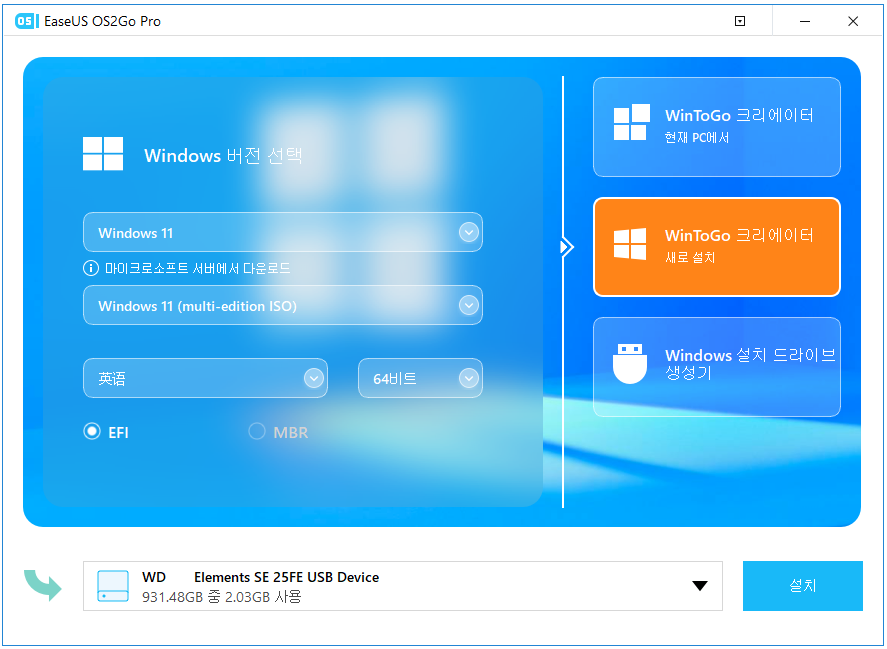
4단계. 사용 중인 USB 드라이브 데이터는 소프트웨어에서 비워집니다. 다운로드 프로세스가 시작되면 완료될 때까지 기다리거나 잠시 자리를 비워 자신의 작업을 수행하십시오.
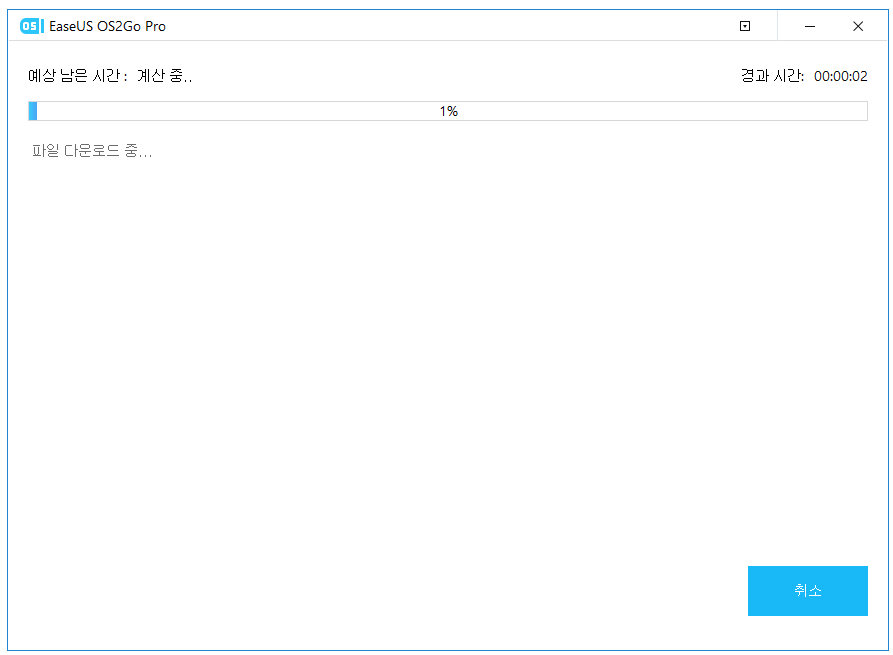
5단계. USB 드라이브에 Windows 11 iso 이미지 파일을 성공적으로 다운로드한 후, 설치 마법사를 따라 단계별로 컴퓨터의 부팅 가능한 USB 드라이브에서 Windows 11 설치를 시작하십시오.
방법 2. 휴대용 Windows 11 USB 드라이브 만들기
휴대용 Windows USB 드라이브를 만들려면 Windows 11 컴퓨터를 설정해야 합니다. 그리고 전체 시스템 드라이브를 USB 드라이브에 복제합니다. 이러한 USB 드라이브를 만든 후에는 Windows PC 또는 Mac 컴퓨터에 관계없이 어디서나 휴대하고 모든 컴퓨터에서 사용할 수 있습니다. 여기에서 EaseUS OS2Go 를 적용해야 합니다 .
준비:
- 설정 Windows 11 컴퓨터.
- 대용량 USB 드라이브. (외장 하드 드라이브, USB 플래시 드라이브, Thunderbolt 드라이브 등)
- Windows 11 컴퓨터에 다운로드되어 설치된 EaseUS OS2Go입니다.
이제 EaseUS OS2Go를 다운로드하여 설치할 수 있으며 가이드에 따라 휴대용 Windows 11 USB를 만드는 방법을 확인할 수 있습니다.
1단계. Windows 컴퓨터에 EaseUS OS2Go를 설치하면 시스템 드라이브의 사용 공간이 표시됩니다. 시스템 드라이브 사용 공간보다 큰 USB 드라이브를 연결합니다. 대상 USB 드라이브를 선택하고 다음을 클릭하여 계속합니다.
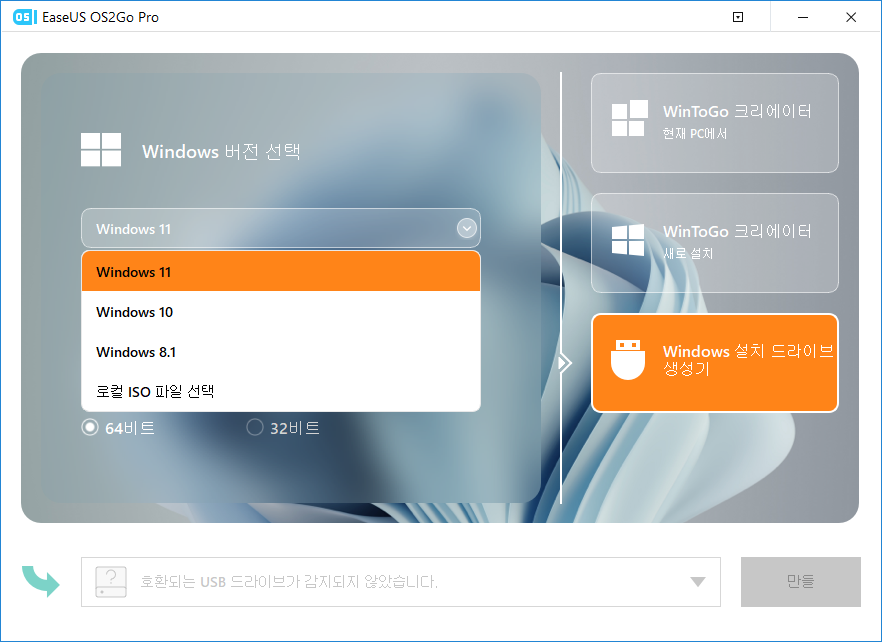
2단계. EaseUS OS2Go는 다음 작업을 수행하면 드라이브의 모든 데이터가 삭제됨을 알려줍니다. 중요한 데이터를 모두 백업했는지 확인하십시오. 계속하려면 계속 버튼을 클릭하세요.
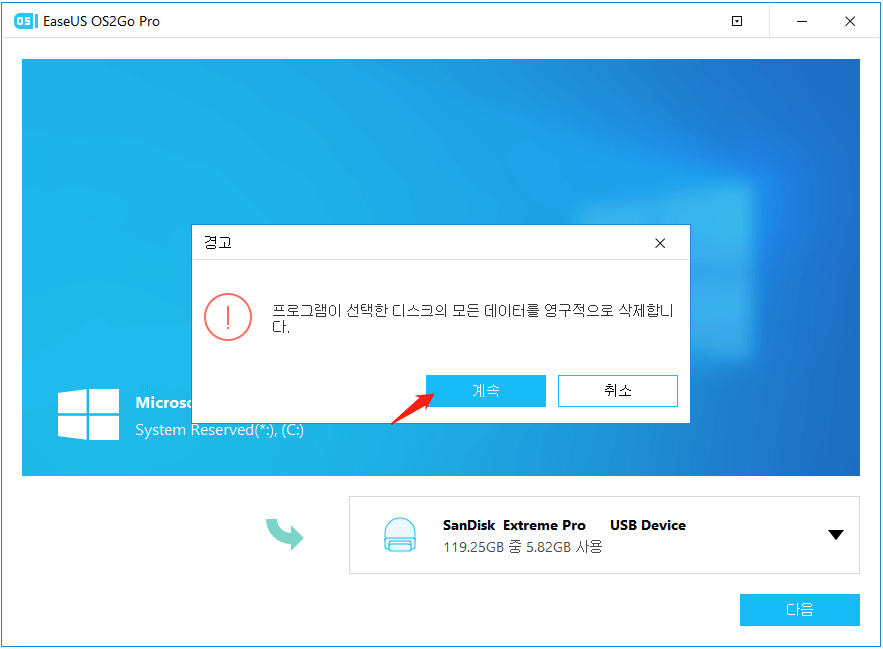
3단계 . 디스크 레이아웃을 조정합니다. 대상 드라이브의 기본 디스크 레이아웃은 리소스 드라이브와 정확히 동일합니다. 필요에 따라 레이아웃을 편집할 수도 있습니다. 솔리드 스테이트 드라이브를 Windows 부팅 드라이브로 사용하는 경우 옵션을 선택하십시오. 다음으로 진행을 클릭합니다.
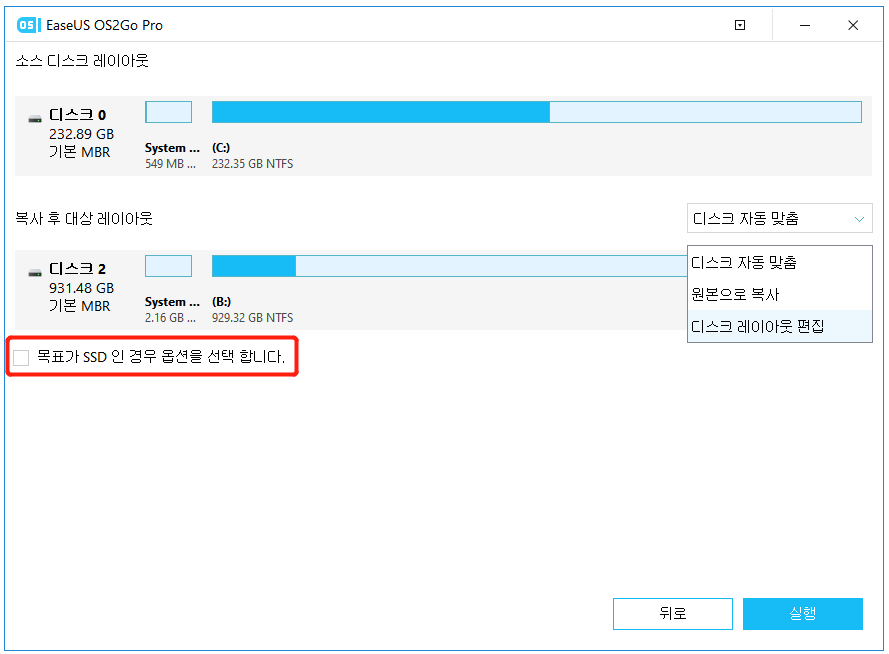
4단계. 그러면 EaseUS OS2Go가 휴대용 USB 드라이브 생성을 시작합니다. 일반적으로 OS 및 네트워크 상태에 따라 시간이 걸립니다. 진행률이 100%에 도달하면 USB 드라이브를 이제 부팅할 수 있습니다.
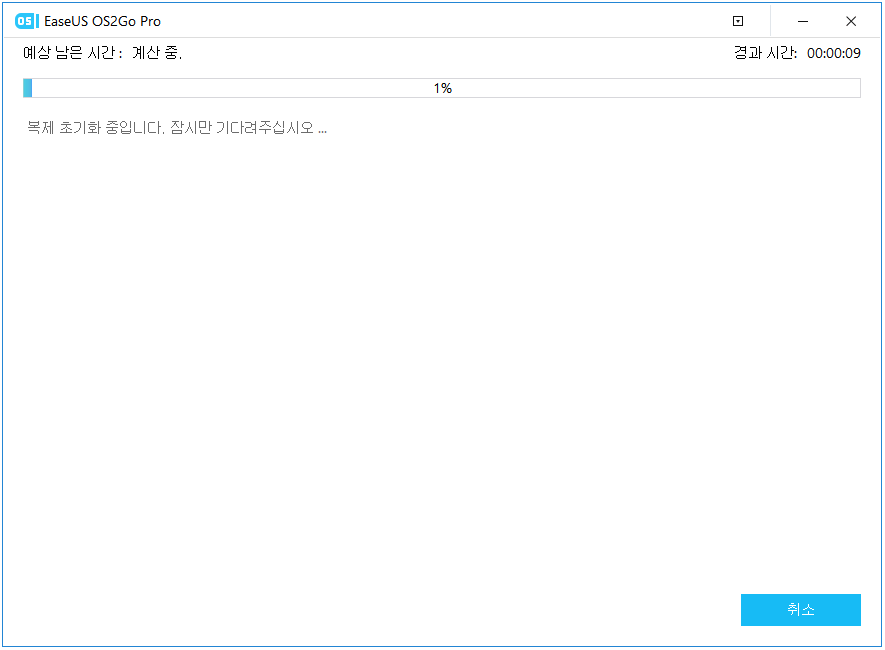
5단계. 휴대용 Windows USB를 삽입하고 컴퓨터를 시작합니다. BIOS에 액세스하려면 필요한 키(F2, DEL, F10...)를 누르십시오. USB 디스크에서 부팅하도록 선택합니다.
마무리
이 기사에서는 기존 컴퓨터를 Windows 11, TPM 2.0 칩으로 업그레이드하는 주요 장벽을 소개했습니다. 두 가지 선택이 있습니다. 하나는 레지스트리 편집기를 수동으로 변경하는 것이고 다른 하나는 휴대용 Windows 11 USB 드라이브를 만드는 것입니다. 두 방법 모두 일부 측면에서 Windows 제한을 우회하는 데 도움이 될 수 있으며 두 방법 모두 고유한 장점이 있습니다. 예를 들어 레지스트리 편집기를 변경한 후 컴퓨터에 Windows 11을 한 번만 설치할 수 있습니다. Windows 11 휴대용 드라이브를 만든 경우 Windows 11을 사용하려는 모든 곳에서 이 작은 스틱으로 수행할 수 있습니다.
이 게시물을 읽은 후 문제를 해결할 수 있기를 바랍니다. 문제가 있는 경우 [email protected]으로 언제든지 지원 팀에 문의하세요 .


